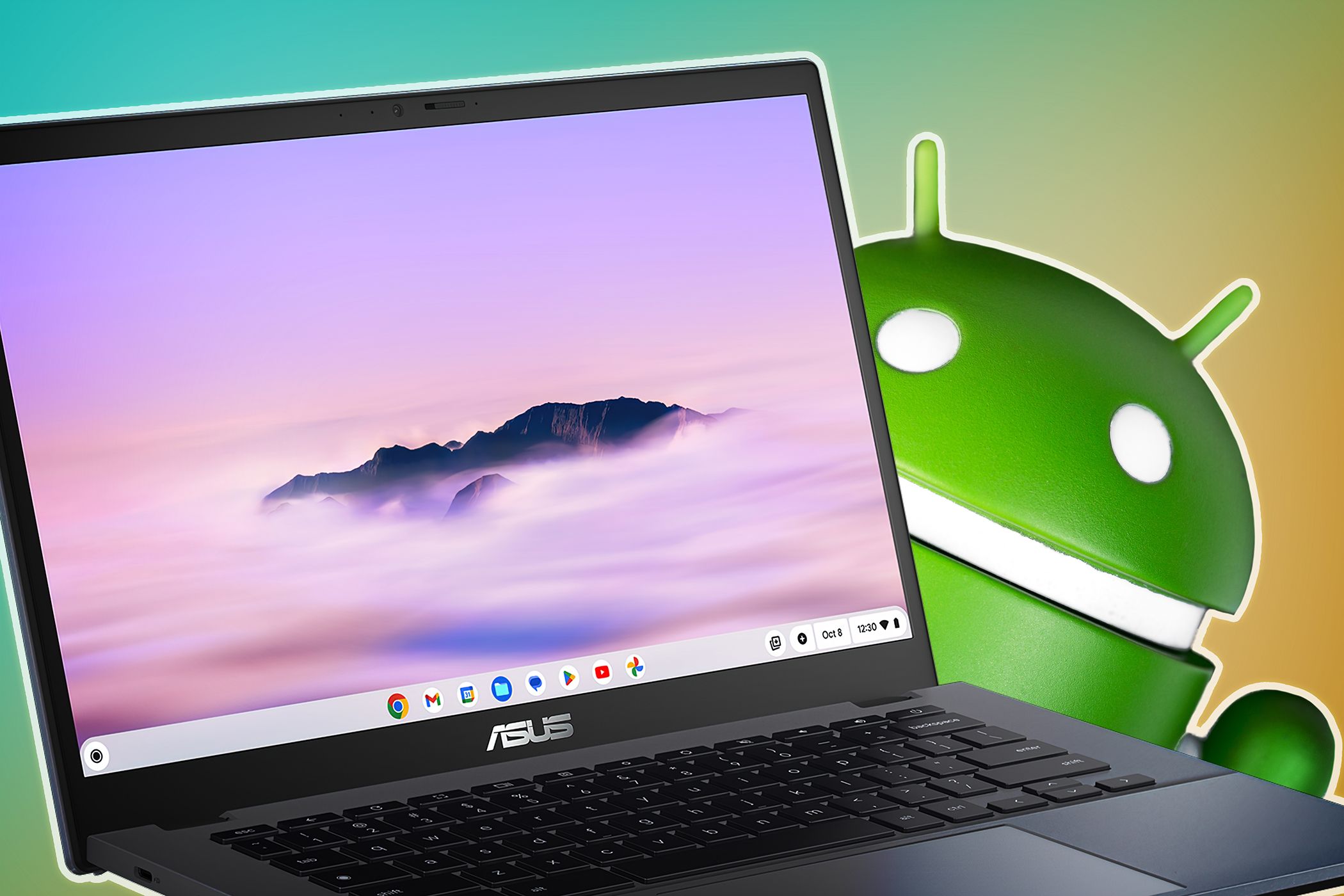گزینه های نرم افزار خود را با صدها هزار برنامه قابل نصب باز کنید.
خلاصه عناوین
- برای بارگیری جانبی برنامه های Android در Chromebook خود آماده شوید
- APK های اندروید خود را دانلود و نصب کنید
- وقتی APK شما کار نمی کند چه کاری باید انجام دهید
- از استفاده از برنامههای Android در ChromeOS لذت ببرید
نکات کلیدی
- بارگذاری جانبی برنامههای Android در Chromebook به شما امکان میدهد نرمافزارهای متنوعتری را اجرا کنید.
- کرومبوکهای قدیمیتر برای اجرای فایلهای APK به حالت برنامهنویس نیاز دارند، در حالی که دستگاههای جدیدتر میتوانند از ADB برای نصب برنامههای Android استفاده کنند.
- میتوانید با تنظیم تنظیمات Chromebook و بررسی سازگاری APK، خطاها را عیبیابی کنید.
کرومبوکها از تنوع باورنکردنی برنامهها از طریق فروشگاه Google Play پشتیبانی میکنند، اما برنامههای پشتیبانی شده رسمی همیشه کافی نیستند. میتوانید با بارگذاری جانبی برنامههای Android، پتانسیل کامل Chromebook خود را باز کنید.
برای بارگیری جانبی برنامه های Android در Chromebook خود آماده شوید
قبل از اینکه بتوانید برنامههای Android را در Chromebook خود بارگذاری کنید، باید تنظیمات خود را انجام دهید. اگر از نسخه قدیمی ChromeOS استفاده میکنید، باید حالت برنامهنویس را در Chromebook خود روشن کنید. پس از این کار، با کلیک راست روی فایل APK و انتخاب Package installer، میتوانید هر برنامه اندرویدی را نصب کنید.
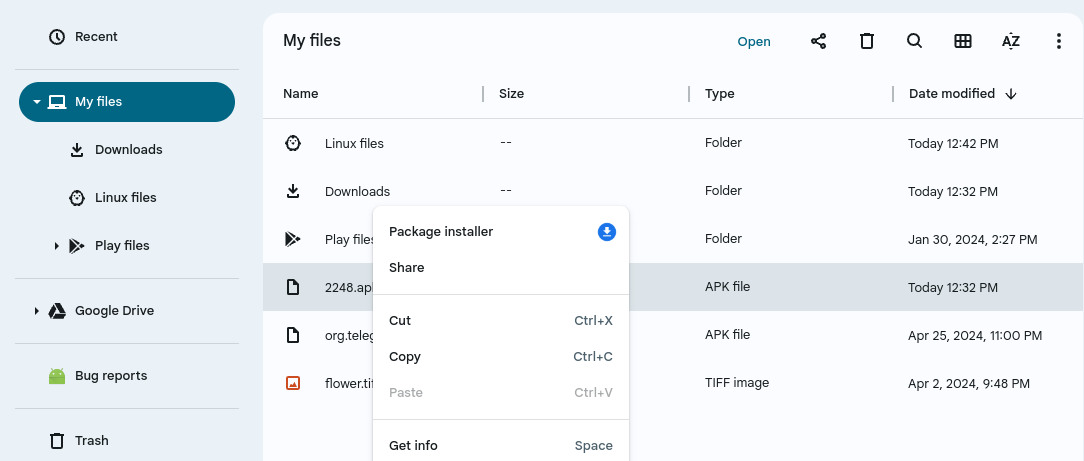
در دستگاههای Chromebook که نسخههای جدیدتر ChromeOS را دارند، میتوانید با استفاده از Android Debug Bridge (ADB) از روشن کردن حالت برنامهنویس (و همه خطرات همراه) رد شوید. قبل از اینکه بتوانید ADB را فعال کنید، باید لینوکس را با رفتن به تنظیمات > درباره ChromeOS > محیط توسعه لینوکس و کلیک کردن روی دکمه تنظیم لینوکس راه اندازی کنید.
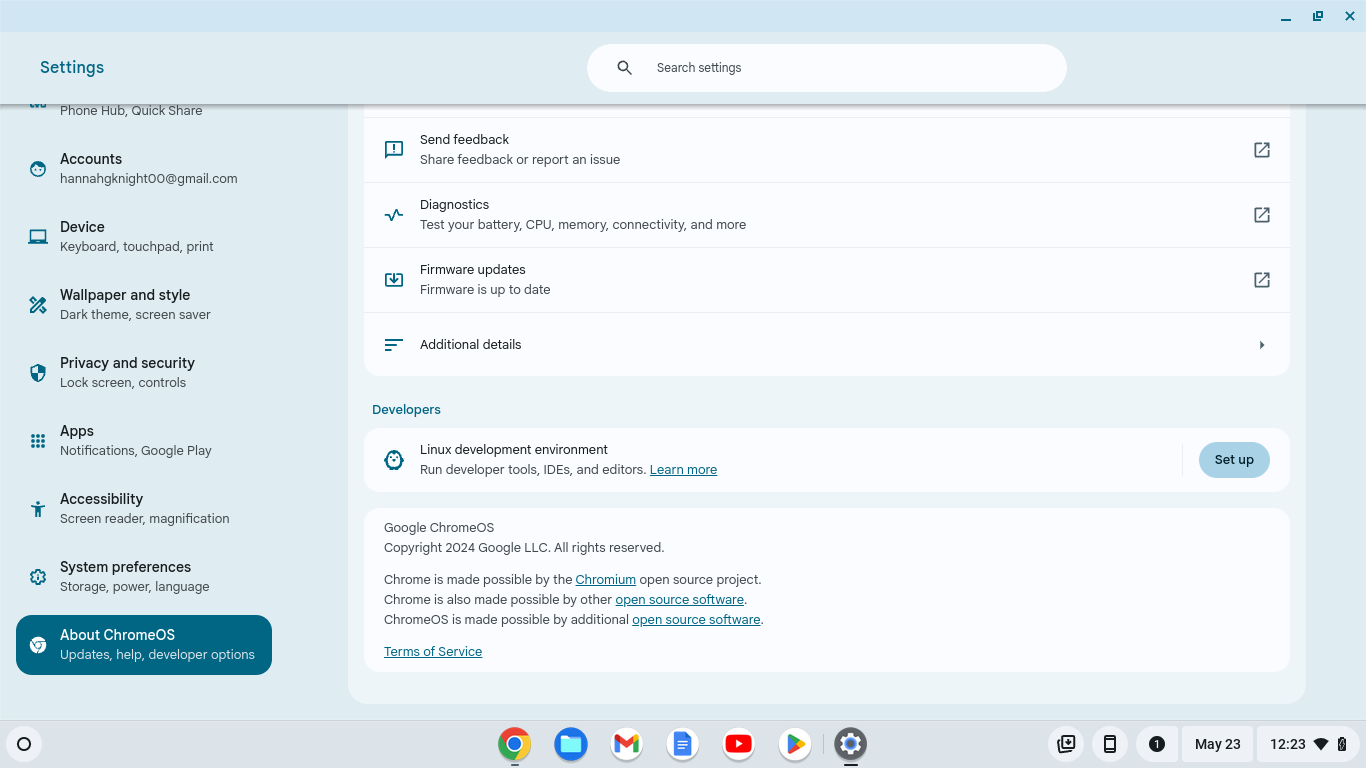
اگر قبلاً یک محیط لینوکس را تنظیم نکردهاید، میتوانید از طریق پنجره بازشو با استفاده از مقادیر توصیه شده برای ایجاد سریع یک محیط ادامه دهید. با این حال، اگر قصد دارید تعداد زیادی برنامه اندرویدی را نصب کنید، ارزش فضای ذخیره سازی تعیین شده برای محیط لینوکس خود را افزایش می دهد.
همچنین باید روی کلید زیر محیط توسعه Linux > Develop Android apps برای فعال کردن اشکال زدایی ADB کلیک کنید.
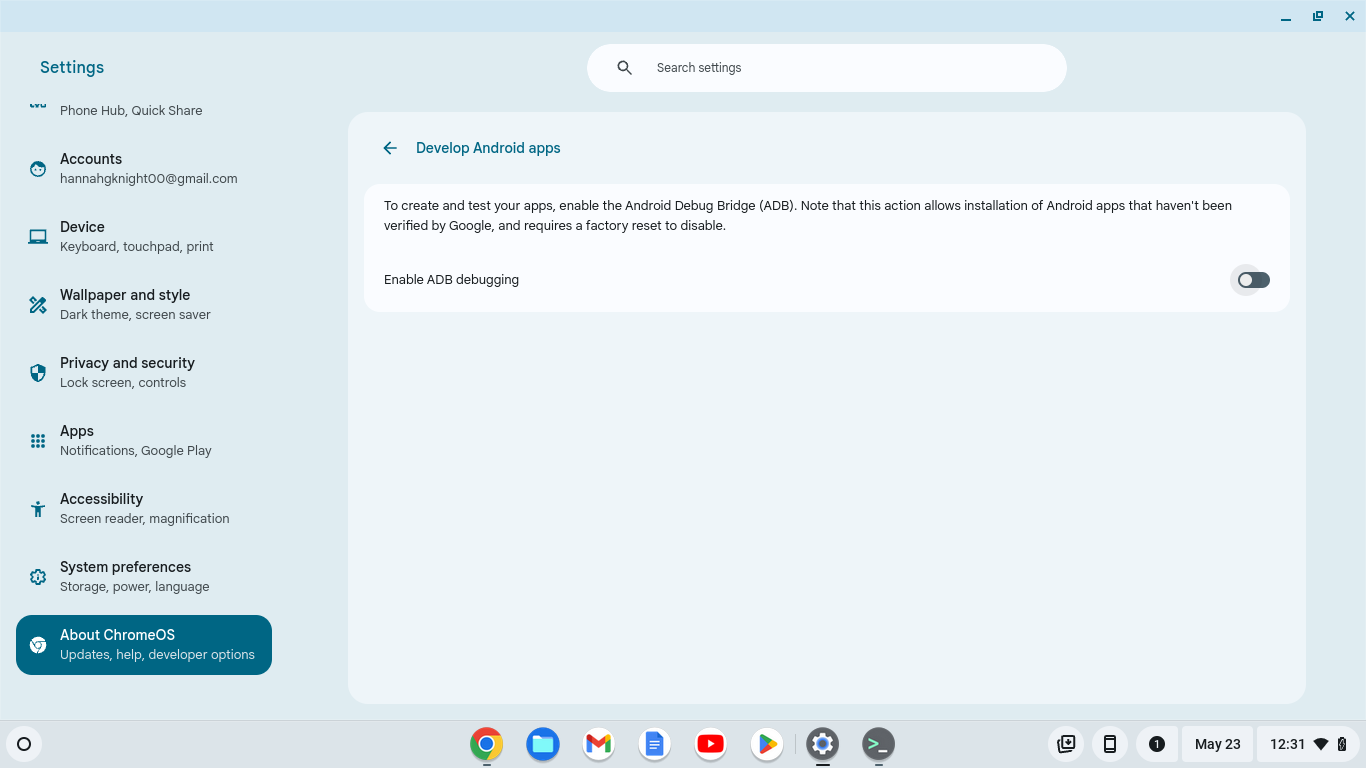
پس از آن، می توانید برنامه تنظیمات را ببندید و ترمینال را از طریق تب Home باز کنید. پس از باز شدن ترمینال، روی پنگوئن کلیک کنید و دستورات زیر را یکی یکی وارد کنید، وقتی که از شما خواسته شد ابزارهای ADB را نصب و وصل کنید:
sudo apt install adb
y
adb connect arc
هنگامی که ADB با موفقیت وصل شد، یک اعلان دیگر ظاهر می شود. وقتی میبینید که پنجره با اعلان Always allow from this computer ظاهر میشود، روی کادر انتخاب کلیک کنید تا تنظیمات فعال شود و برای ذخیره روی OK کلیک کنید.
اکنون آماده نصب برنامههای Android در Chromebook خود هستید.
APK های اندروید خود را دانلود و نصب کنید
اکنون که تنظیمات خود را تغییر دادهاید، آماده شروع نصب برنامههای Android در Chromebook خود هستید – اما اگر قبلاً این کار را نکردهاید، باید فایلهای APK Android را از یک وبسایت امن بیابید و دانلود کنید.
فرآیند نصب APK های شما ساده است: فایل ها را باز کنید، فایل های APK خود را به پوشه فایل های لینوکس بکشید و رها کنید و سپس برای هر APK که می خواهید نصب کنید، دستور زیر را در ترمینال وارد کنید:
adb -s emulator-5554 install [apkfilename].apk
اگر APK جانبی با Chromebook شما سازگار است، باید فوراً برای استفاده در دسترس باشد. در غیر این صورت، ممکن است نیاز به عیب یابی کمی داشته باشید. با برداشتن گامهای صحیح، میتوان بسیاری از APKها را علیرغم خرابیهای اولیه کار کرد.
وقتی APK شما کار نمی کند چه کاری باید انجام دهید
متأسفانه هنگام تلاش برای بارگذاری جانبی برنامه های Android در Chromebook، به ندرت با خطا مواجه می شوید. اگر به طور رسمی پشتیبانی نشوند، برای پلتفرم ساخته نشدهاند، بنابراین عملکرد برنامههای اندروید در کرومبوکها متفاوت است.
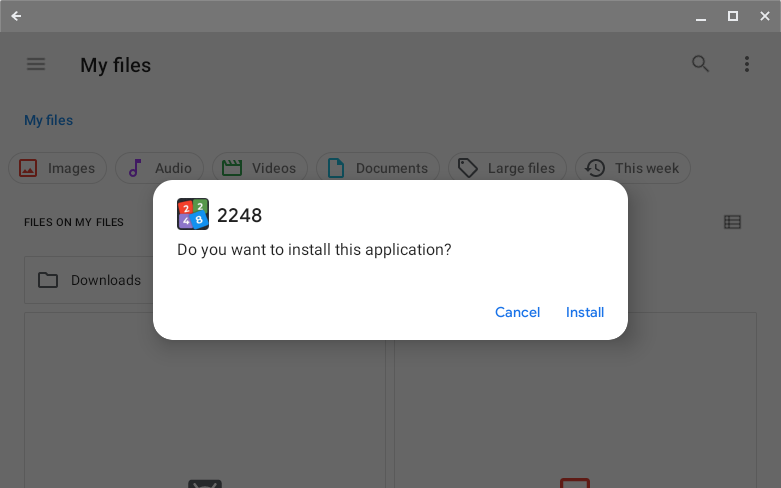
رایج ترین خطاهایی که ممکن است با آن مواجه شوید عبارتند از:
- “این نوع فایل پشتیبانی نمی شود. درباره باز کردن فایل ها در ChromeOS بیشتر بدانید”
- “وصل نشد به “arc:5555″: اتصال رد شد”
اینها به دلیل مشکلات سازگاری با Android 11 رخ میدهند، اما میتوانید با رفتن به تنظیمات > برنامهها > مدیریت تنظیمات برگزیده Google Play > تنظیمات Android > ذخیرهسازی > ذخیرهسازی مشترک داخلی > فایلها > فایلهای من و باز کردن APK از پوشه فایلهای لینوکس، آن را دور بزنید.
اگر با خطای «مجوز رد شد» یا «فرمان یافت نشد»، مکرراً روی شماره ساخت در زیر تنظیمات > برنامهها > مدیریت تنظیمات برگزیده Google Play > تنظیمات Android > درباره دستگاه کلیک کنید.
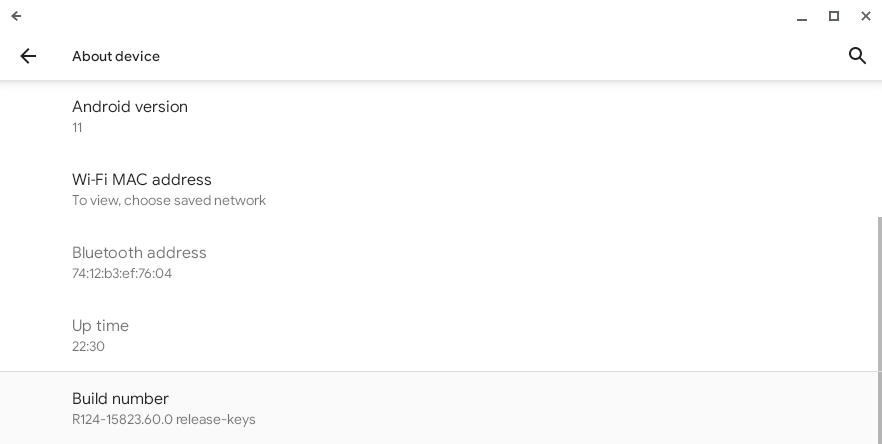
اگر کار نکرد، می توانید دستورات زیر را برای راه اندازی مجدد اتصال ADB خود وارد کنید:
adb start-server
adb connect arc
از استفاده از برنامههای Android در ChromeOS لذت ببرید
پس از نصب یک یا دو برنامه، آماده هستید که از ChromeOS تا حد امکان لذت ببرید. ارزش آن را دارد که بهترین برنامههای Android را در Chromebook خود امتحان کنید – و اگر یک برنامهنویس هستید، حتی میتوانید برنامههای کاربردی خود را اجرا کنید.
در مقایسه با 3.3 میلیون برنامه موجود در فروشگاه Google Play، تعداد برنامه هایی که می توانید به عنوان APK نصب کنید عملاً نامحدود است. فقط به یاد داشته باشید که بررسی کنید آیا هر برنامه ای که دانلود می کنید برای استفاده ایمن است یا خیر. با اقدامات احتیاطی مناسب، بارگذاری جانبی فایلهای APK در Chromebook شما ایمن و فوقالعاده سرگرمکننده است.